-Рубрики
- Вязание (1062)
- Мотивы (433)
- Вязание крючком.Кофточки (108)
- Полезности (104)
- Филейка (71)
- Шапки (42)
- Безотрывное вязание (31)
- Коврики (22)
- Салфетки (21)
- Пледы (20)
- Брюгское кружево (15)
- Хотелки (9)
- Сумки (8)
- Шляпы (6)
- игрушки (4)
- Прихватки (3)
- Рецепты (298)
- Салаты (59)
- Блины (47)
- Выпечка (29)
- Блюда из курицы (22)
- Вегетарианство (20)
- Рыба (19)
- Кабачки (12)
- Блюда из мяса (11)
- Баклажаны (10)
- Овощные салаты (10)
- Блюда из творога (8)
- Закуски (8)
- Котлеты (7)
- Консервирование (6)
- Торты (6)
- Запеканки (6)
- Блюда из капусты (5)
- Мультиварка (3)
- Блюда из картофеля (2)
- Холодец (1)
- Летний ажур (269)
- Туника (117)
- ОТКРЫТКИ (91)
- КЛИПАРТ (46)
- ДЕКОР (13)
- НОВЫЙ ГОД (6)
- СВЯТОЙ ВАЛЕНТИН (3)
- Осень (3)
- КОЛЛАЖ (3)
- ФЛЕШКИ (2)
- ФОНЫ (2)
- РАЗДЕЛИТЕЛИ (2)
- СКРАП-НАБОРЫ (2)
- ВЕРТИКАЛЬНЫЙ ДЕКОР (2)
- КЛИПАРТ СВЯТОЙ ВАЛЕНТИН (1)
- ЦВЕТЫ (1)
- Хеллоуин (1)
- ДЕВУШКИ (1)
- ПОДАРКИ (1)
- ПОЖЕЛАЙКИ (1)
- Похудение (75)
- Платье (70)
- Здоровье (66)
- Помоги себе сам (35)
- Грипп,простуда (9)
- Инсульт (6)
- точечный массаж (1)
- Иммунитет (1)
- Дневник (59)
- Красота (54)
- Косметика (34)
- Пяточки (8)
- Ногти (2)
- Уроки макияжа (1)
- Полувер фиолетовый (53)
- Домоводство (52)
- Советы (28)
- Дача (7)
- Кухня (5)
- Юбки (48)
- Фотошоп (46)
- Развитие личности (41)
- Журналы по вязанию (36)
- Народная медицина (36)
- Вязание спицами (33)
- Полезные советы (26)
- Магия здоровья (26)
- Это интересно (25)
- Денюжки (23)
- РАМОЧКИ (21)
- РАМОЧКИ ТЕКСТОВЫЕ БОРДЮРНЫЕ (5)
- РАМОЧКИ ПРОСТЫЕ (5)
- РАМОЧКА С ДНЕМ РОЖДЕНИЯ (4)
- РАМОЧКА ДЛЯ ВИДЕО (1)
- РАМОЧКА ДЕНЬ ВЛЮБЛЕННЫХ (1)
- РАМОЧКА СТРАСТЬ (1)
- РАМОЧКИ ОСЕННИЕ (1)
- Познавательно (21)
- ProShow Producer (20)
- Сосуды (20)
- Женские секреты (19)
- Молитвы (19)
- Путешествия (18)
- ФОТОШОП (16)
- Заработок в интернете (16)
- Очищение организма (16)
- Хоопонопоно (16)
- Жизнь в радость (14)
- Шаль (14)
- Диеты (13)
- Спина (13)
- Попробуй (13)
- Болеро (13)
- Стихотворение (12)
- Мудрость (11)
- Библия онлайн (11)
- Мир цветов (10)
- Пледы (10)
- Салаты (9)
- Флай леди (9)
- Полезные продукты (8)
- Красивые волосы (8)
- Техники (8)
- Упражнения (7)
- Все для блога (7)
- Копилка советов (7)
- Овощи и фрукты (7)
- Все для дома (6)
- Разгрузочные дни (5)
- На каждый день (4)
- Берет (4)
- Рецепты успеха (4)
- Капуста маринованная (4)
- Мотиваторы (4)
- Заговоры (4)
- Славянская гимнастика (3)
- Шейный остеохондроз (3)
- Астрология (3)
- Лаваш (3)
- Магия предметов (3)
- Овощи и фрукты (3)
- ЕFT (3)
- Катерина Кальченко (1)
- ПОРЯДОК В ДОМЕ (2)
- интересные сайты (2)
- Лекарственные травы (2)
- Боль в спине (2)
- Простуда (2)
- Зубки (2)
- Тайм-менеджмент (2)
- ЧАСЫ (1)
- ВСЕ ДЛЯ САЙТА (1)
- СВИТКИ (1)
- Мантры (1)
- На скорую руку (1)
- Новый год (1)
- Видео (1)
- Оздоравливаем почки (1)
- Гренки (1)
- Мода (1)
- Мужской полувер (1)
- Запеканки (1)
- Заготовки (1)
- Счастье (1)
- Книги (0)
- Настрои Сытина (2)
- Психология (27)
- Только для женщин (10)
-Поиск по дневнику
-Подписка по e-mail
-Постоянные читатели
-Сообщества
Участник сообществ
(Всего в списке: 5)
Аудиокниги
БУДЬ_ЗДОРОВ
Вяжем_спицами_и_крючком
Вкусно_Быстро_Недорого
OSINKA_CLUB
Читатель сообществ
(Всего в списке: 1)
Релакс_и_вдохновение
-Статистика
Создание Word Art в фотошопе + коллекция Word Art-иков для ваших работ |
Цитата сообщения Julia_Pushkar
Создание Word Art в фотошопе + коллекция Word Art-иков для ваших работ
Материал взят тут http://svetbond.blogspot.ru/2013/02/6-word-art-word-art.html
Все слова автора.
Итак, Word Art – что это?.. Это ещё один элемент, который может помочь вам создать красивую и интересную скрап-работу. Это фраза, текст, не просто написанный одним шрифтом, но красиво оформленный при помощи разного вида шрифтов, разного их размера, цвета, изменения прозрачности, вписывания текста в определённую фигуру и прочее…
С чего начать?

Пожалуй, с выбора фразы, которую вы хотите оформить.
Затем создаём в фотошопе новый файл, обращая внимание на такой параметр, как СОДЕРЖИМОЕ ФОНА – обязательно выбираем ПРОЗРАЧНОЕ. Размер нового файла вы можете установить сами, исходя из конкретной задачи, но я обычно использую горизонтальный формат А4 - 297 на 210 мм, это позволяет создать Word Art с достаточным для домашнего использования разрешением и не ограничивает мой полёт фантазии в композиции расположения слов.
Далее я пишу фразу, пока не обращая внимания на шрифт, выбрав какой-либо печатный, стандартного вида. Каждое слово – на отдельном слое, ведь работать мы будем с каждым словом отдельно.
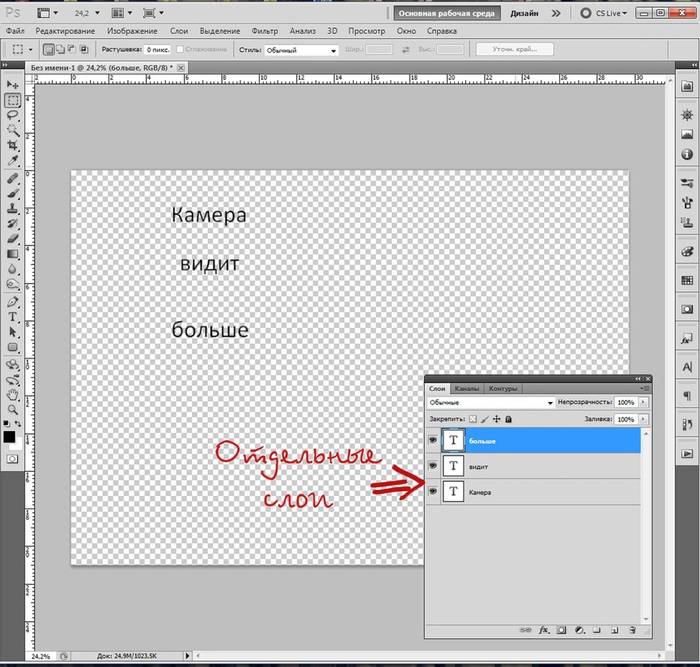

Следующий шаг - примерно продумать, что я хочу получить в итоге, какие шрифты использовать, какое слово или слова я хотела бы выделить... Мой совет – ограничьтесь 2-3 видами шрифта, чтобы не возникало ощущения, что вы перемудрили и нагромоздили много всего. Обычно я выбираю один печатный шрифт, один рукописный и, если этого требует замысел, один декоративный. Количество видов шрифта, мне кажется, зависит от длины вашей фразы.
В конкретном примере у меня получилось вот так.

Рукописный шрифт, используемый для слов «камера» и «видит» - это Bickham Script Twо, размер 150 пт, а печатный для слова «больше» - Book Antiquа, размер 80 пт. Расположение слов примерно соответствует тому, что я хочу «изобразить». Однако я решаю, что слово «камера» надо немного выделить, и увеличиваю для этого слова размер шрифта до 180. К тому же, хочется немного сдвинуть «выпирающую» букву «К», поэтому я выношу её на отдельный слой. Кстати, иногда для заглавной буквы я использую один шрифт, а для «остатка» слова другой, т.к. не всегда в выбранном виде шрифта мне одинаково нравятся и заглавные и строчные буквы…
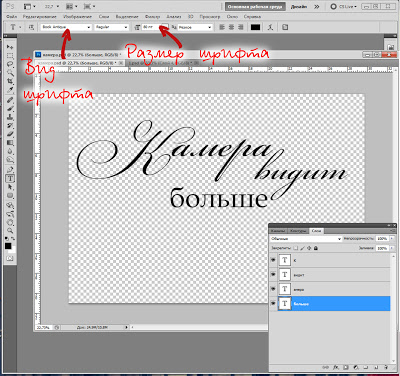
Бросаем оценивающий взгляд на наше творение… Буква «К» кажется мне недостаточно крупной, увеличиваю её размер до 200 пт, а слово «больше» решаю заключить в квадратные скобки, это мне чем-то напоминает затвор фотоаппарата.:)

Смотрю на свой «полуфабрикат»… Хочется сказать, как Маша из известного мультика: «Хммм… Чего-то не хватает, может, соли положить?» Композиция смотрится незавершённой. Тогда я решаю применить один из любимых мною приёмов – линию из точек. Как её сделать?
Создаём новый слой. Выбираем инструмент КИСТЬ на панели инструментов и выставляем необходимые нам параметры, нас интересуют кегль и интервалы. Кегль определяет диаметр точки, а интервал – расстояние между соседними точками.
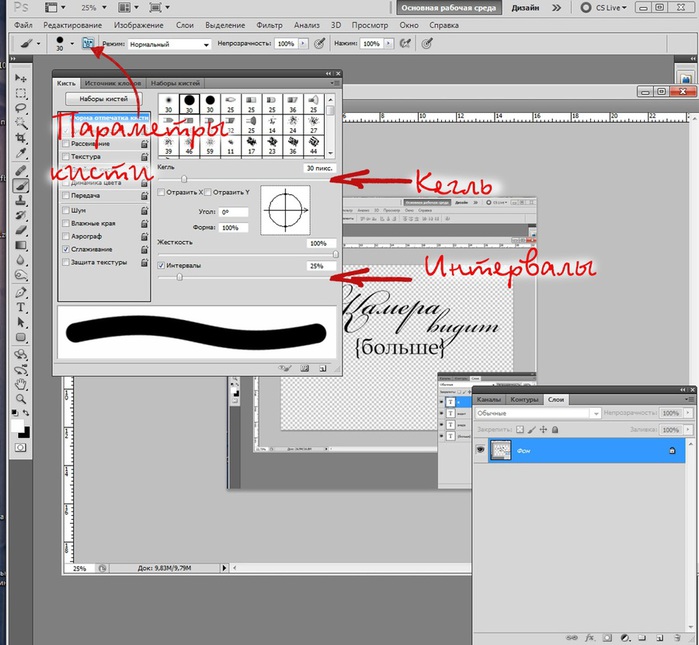
Эти значения вы выбираете сами, попробовав сделать так и эдак и выбрав оптимальный вариант. Я выбираю кегль – 20 пикс и интервал 240%. Затем ЗАЖИМАЕМ КЛАВИШУ Shift и «проводим» кистью с выбранными параметрами прямую линию. Shift в данном случае выполняет роль линейки, не даёт вашей линии «убежать» и искривиться. С помощью ЛАСТИКА можно подкорректировать нашу линию по длине. Что я и делаю. Помещаю линию у квадратной скобки, создаю дубликат слоя и размещаю вторую такую же линию с другой стороны.

Всё, этот Word Art завершён. Идём во вкладку СЛОИ – объединить ВИДИМЫЕ, затем ФАЙЛ – сохранить как – и в строке ТИП ФАЙЛОВ выбираем PNG. Таким образом, наша надпись сохранится на прозрачном фоне. Я ещё с помощью инструмента РАМКА выделаю свой Word Art и обрезаю пространство, оставшееся свободным, ведь оно нам больше не нужно!
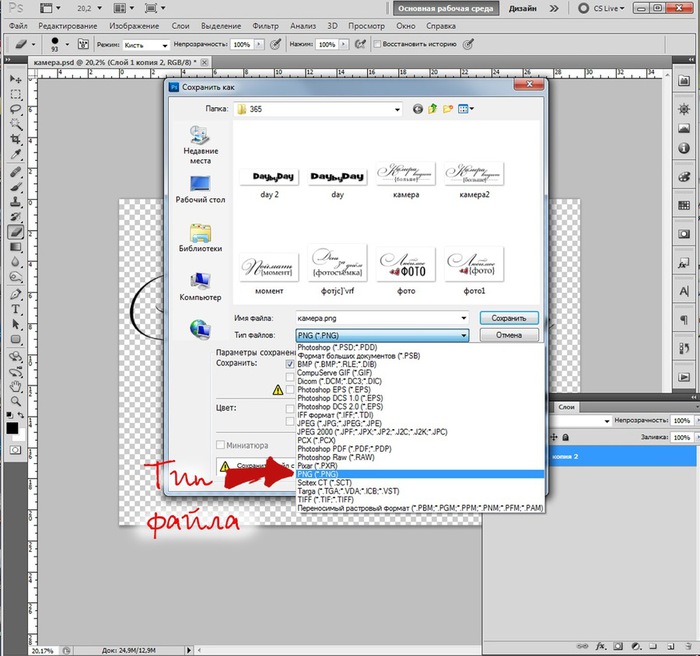
Свои Word Artы создавать очень интересно! Попробуйте, и я не сомневаюсь, что всё получится! Если у вас есть какие-то вопросы - обязательно спрашивайте!
Кроме мастер-класса, я подготовила подборку своих ворд артов. Многие я уже публиковала здесь, в блоге, но одна часть - совсем новая, она о любви, и я сделала её в качестве подарка №4(что за подарки - читаем тут).

СКАЧАТЬ/DOWNLOAD
Красивых всем Word Art-ов и фотокниг!:)
Обязательно загляните в блог Натальи Все - и сколько нужно... Там еще масса интересного и познавательного... а главное - полезного))))
Все слова автора.
Итак, Word Art – что это?.. Это ещё один элемент, который может помочь вам создать красивую и интересную скрап-работу. Это фраза, текст, не просто написанный одним шрифтом, но красиво оформленный при помощи разного вида шрифтов, разного их размера, цвета, изменения прозрачности, вписывания текста в определённую фигуру и прочее…
С чего начать?

Пожалуй, с выбора фразы, которую вы хотите оформить.
Затем создаём в фотошопе новый файл, обращая внимание на такой параметр, как СОДЕРЖИМОЕ ФОНА – обязательно выбираем ПРОЗРАЧНОЕ. Размер нового файла вы можете установить сами, исходя из конкретной задачи, но я обычно использую горизонтальный формат А4 - 297 на 210 мм, это позволяет создать Word Art с достаточным для домашнего использования разрешением и не ограничивает мой полёт фантазии в композиции расположения слов.
Далее я пишу фразу, пока не обращая внимания на шрифт, выбрав какой-либо печатный, стандартного вида. Каждое слово – на отдельном слое, ведь работать мы будем с каждым словом отдельно.
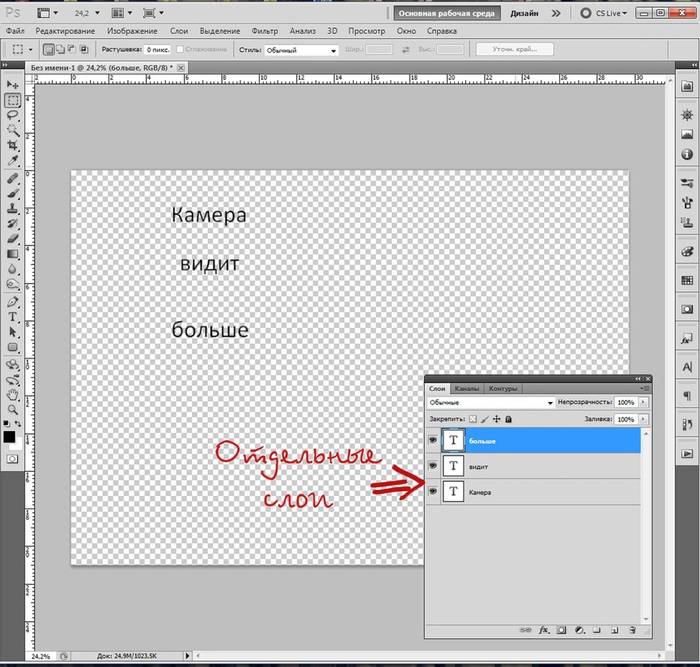

Следующий шаг - примерно продумать, что я хочу получить в итоге, какие шрифты использовать, какое слово или слова я хотела бы выделить... Мой совет – ограничьтесь 2-3 видами шрифта, чтобы не возникало ощущения, что вы перемудрили и нагромоздили много всего. Обычно я выбираю один печатный шрифт, один рукописный и, если этого требует замысел, один декоративный. Количество видов шрифта, мне кажется, зависит от длины вашей фразы.
В конкретном примере у меня получилось вот так.

Рукописный шрифт, используемый для слов «камера» и «видит» - это Bickham Script Twо, размер 150 пт, а печатный для слова «больше» - Book Antiquа, размер 80 пт. Расположение слов примерно соответствует тому, что я хочу «изобразить». Однако я решаю, что слово «камера» надо немного выделить, и увеличиваю для этого слова размер шрифта до 180. К тому же, хочется немного сдвинуть «выпирающую» букву «К», поэтому я выношу её на отдельный слой. Кстати, иногда для заглавной буквы я использую один шрифт, а для «остатка» слова другой, т.к. не всегда в выбранном виде шрифта мне одинаково нравятся и заглавные и строчные буквы…
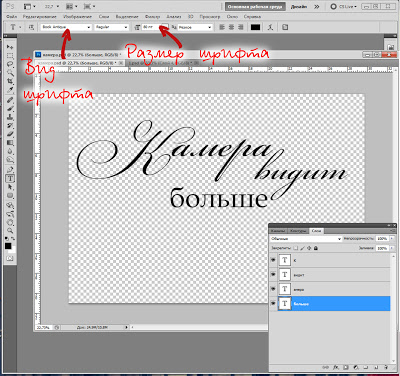
Бросаем оценивающий взгляд на наше творение… Буква «К» кажется мне недостаточно крупной, увеличиваю её размер до 200 пт, а слово «больше» решаю заключить в квадратные скобки, это мне чем-то напоминает затвор фотоаппарата.:)

Смотрю на свой «полуфабрикат»… Хочется сказать, как Маша из известного мультика: «Хммм… Чего-то не хватает, может, соли положить?» Композиция смотрится незавершённой. Тогда я решаю применить один из любимых мною приёмов – линию из точек. Как её сделать?
Создаём новый слой. Выбираем инструмент КИСТЬ на панели инструментов и выставляем необходимые нам параметры, нас интересуют кегль и интервалы. Кегль определяет диаметр точки, а интервал – расстояние между соседними точками.
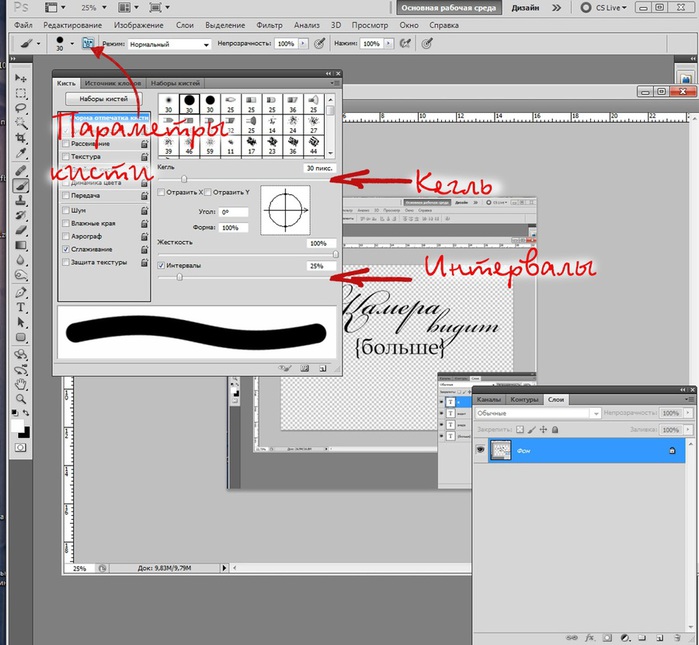
Эти значения вы выбираете сами, попробовав сделать так и эдак и выбрав оптимальный вариант. Я выбираю кегль – 20 пикс и интервал 240%. Затем ЗАЖИМАЕМ КЛАВИШУ Shift и «проводим» кистью с выбранными параметрами прямую линию. Shift в данном случае выполняет роль линейки, не даёт вашей линии «убежать» и искривиться. С помощью ЛАСТИКА можно подкорректировать нашу линию по длине. Что я и делаю. Помещаю линию у квадратной скобки, создаю дубликат слоя и размещаю вторую такую же линию с другой стороны.

Всё, этот Word Art завершён. Идём во вкладку СЛОИ – объединить ВИДИМЫЕ, затем ФАЙЛ – сохранить как – и в строке ТИП ФАЙЛОВ выбираем PNG. Таким образом, наша надпись сохранится на прозрачном фоне. Я ещё с помощью инструмента РАМКА выделаю свой Word Art и обрезаю пространство, оставшееся свободным, ведь оно нам больше не нужно!
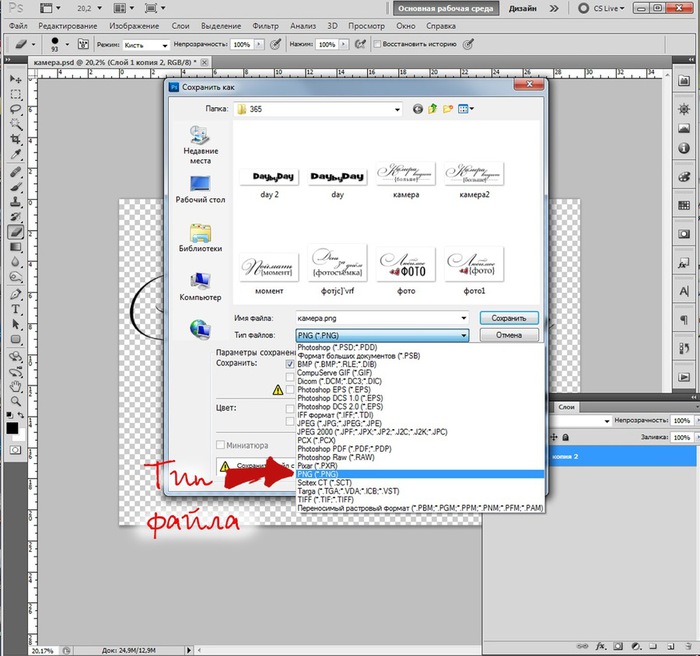
Свои Word Artы создавать очень интересно! Попробуйте, и я не сомневаюсь, что всё получится! Если у вас есть какие-то вопросы - обязательно спрашивайте!
Кроме мастер-класса, я подготовила подборку своих ворд артов. Многие я уже публиковала здесь, в блоге, но одна часть - совсем новая, она о любви, и я сделала её в качестве подарка №4(что за подарки - читаем тут).

СКАЧАТЬ/DOWNLOAD
Красивых всем Word Art-ов и фотокниг!:)
Обязательно загляните в блог Натальи Все - и сколько нужно... Там еще масса интересного и познавательного... а главное - полезного))))
| Рубрики: | ОТКРЫТКИ/КЛИПАРТ |
| Комментировать | « Пред. запись — К дневнику — След. запись » | Страницы: [1] [Новые] |






